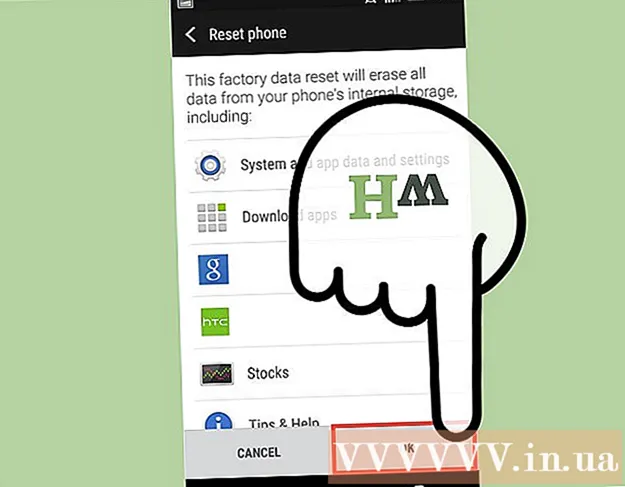Аўтар:
Christy White
Дата Стварэння:
11 Травень 2021
Дата Абнаўлення:
1 Ліпень 2024

Задаволены
Гэты артыкул навучыць вас дадаваць Bitmoji (персаналізаваныя смайлікі) да вашых паведамленняў і каментарыяў на Facebook.
Крок
Спосаб 1 з 3: З Android
 Усталюйце прыкладанне Bitmoji. Вы можаце спампаваць гэта бясплатна ў краме Play. Вы робіце гэта так:
Усталюйце прыкладанне Bitmoji. Вы можаце спампаваць гэта бясплатна ў краме Play. Вы робіце гэта так: - Адкрыйце "Play Store". Гэта абразок белага партфеля з рознакаляровым сцягам, які можна знайсці на галоўным экране альбо сярод іншых праграм.
- Шукаць bitmoji у радку пошуку ў верхняй частцы экрана, а затым выбярыце "Bitmoji - ваша асабістая эмодзі" з вынікаў пошуку.
- Націсніце "Устанавіць". Пасля ўсталёўкі прыкладання кнопка "Устанавіць" зменіцца на "Адкрыць".
 Адкрыйце Bitmoji. На экране ўстаноўкі націсніце "Адкрыць" альбо націсніце на зялёны бурбалка прамовы падміргваючым тварам паміж іншымі праграмамі.
Адкрыйце Bitmoji. На экране ўстаноўкі націсніце "Адкрыць" альбо націсніце на зялёны бурбалка прамовы падміргваючым тварам паміж іншымі праграмамі.  Стварыце рахунак. Калі вы ўвайшлі ў Bitmoji, націсніце "Увайсці", каб увайсці з вашым імем карыстальніка і паролем. У адваротным выпадку націсніце "Увайсці па электроннай пошце" і выконвайце інструкцыі на экране, каб стварыць свой уліковы запіс.
Стварыце рахунак. Калі вы ўвайшлі ў Bitmoji, націсніце "Увайсці", каб увайсці з вашым імем карыстальніка і паролем. У адваротным выпадку націсніце "Увайсці па электроннай пошце" і выконвайце інструкцыі на экране, каб стварыць свой уліковы запіс.  Стварыце свайго персанажа. Цяпер вы атрымліваеце магчымасць праявіць творчасць:
Стварыце свайго персанажа. Цяпер вы атрымліваеце магчымасць праявіць творчасць: - Націсніце на падлогу па вашаму выбару.
- Выберыце для вашага персанажа стыль "Bitmoji" альбо "Bitstrips". Персанажы Bitmoji маюць круглявыя рысы і выглядаюць больш мульцяшна. Стыль Bitstrips прапануе больш магчымасцей налады і выглядае больш рэалістычна.
- Пачніце з выбару формы асобы, а затым націсніце кнопку са стрэлкай, каб перайсці да наступнага кроку. Па меры выбару рэчы папярэдні прагляд персанажа будзе абнаўляцца. Пасля апошняга кроку вы ўбачыце экран з надпісам "Захаваць і выбраць нарад".
- Націсніце "Захаваць і выбраць нарад", каб адлюстраваць экран набору. Націсніце на абраны нарад, а затым белы круг са стрэлкай у правым верхнім куце экрана, каб захаваць.
 Уключыце клавіятуру Bitmoji.
Уключыце клавіятуру Bitmoji.- Адкрыйце "Налады" вашага Android. Гэта шэры абразок у форме шасцярні паміж іншымі вашымі праграмамі.
- Пракруціце ўніз і націсніце "Мова і ўвод".
- У раздзеле "Клавіятура і метады ўводу" націсніце "Бягучая клавіятура".
- Націсніце "Выбраць клавіятуры".
- Перасуньце перамыкач "Клавіятура Bitmoji" у становішча ўключэння (зялёнае).
- Націсніце "ОК", каб прыняць папярэджанне аб бяспецы. Вам не трэба турбавацца пра тое, што Bitmoji захоўвае вашы паролі. Клавіятура гатовая.
 Адкрыйце Facebook. Гэта сіні значок з белым "f", які знаходзіцца паміж іншымі вашымі праграмамі.
Адкрыйце Facebook. Гэта сіні значок з белым "f", які знаходзіцца паміж іншымі вашымі праграмамі.  Дадайце Bitmoji да новага паведамлення. Вы робіце гэта так:
Дадайце Bitmoji да новага паведамлення. Вы робіце гэта так: - Стварыце новы пост у Facebook.
- Націсніце тэкставае поле, каб адлюстраваць клавіятуру.
- Націсніце і ўтрымлівайце значок глобуса ў ніжняй частцы клавіятуры. Вы ўбачыце ўсплывальнае акно са спісам клавіятур.
- Абярыце "Клавіятура Bitmoji".
- Націсніце Bitmoji, каб дадаць яго ў паведамленне.
 Дадайце Bitmoji да каментарыя. Гэта крыху больш складана, чым дадаць Bitmoji да новага паведамлення.
Дадайце Bitmoji да каментарыя. Гэта крыху больш складана, чым дадаць Bitmoji да новага паведамлення. - Адкрыйце прыкладанне Bitmoji (гэта значок зялёнага бурбалкі з падміглым тварам, і гэта сярод іншых вашых прыкладанняў).
- Абярыце Bitmoji.
- Націсніце "Захаваць". Гэта ўнізе экрана, у самым канцы спісу.
- Перайдзіце да паведамлення ў Facebook, на якое хочаце адказаць.
- Націсніце на значок камеры побач з полем каментарыяў і выберыце малюнак вашага Bitmoji. Калі вы апублікуеце свой каментарый, ваш Bitmoji з'явіцца.
Спосаб 2 з 3: З iPhone або iPad
 Усталюйце прыкладанне Bitmoji. Вы можаце спампаваць гэта бясплатна ў App Store. Вы робіце гэта так:
Усталюйце прыкладанне Bitmoji. Вы можаце спампаваць гэта бясплатна ў App Store. Вы робіце гэта так: - Адкрыйце "App Store". Гэта сіні абразок з белым "А" па крузе. Звычайна ён знаходзіцца на вашым хатнім экране.
- Націсніце на павелічальнае шкло ўнізе экрана, а затым знайдзіце bitmoji.
- У выніках пошуку націсніце "Bitmoji - ваша асабістая эмодзі".
- Націсніце "GET", а затым "INSTALL", каб пачаць усталёўку.
 Адкрыйце Bitmoji. Націсніце на значок "Bitmoji" (зялёная бурбалка з падміргвальным тварам) на галоўным экране.
Адкрыйце Bitmoji. Націсніце на значок "Bitmoji" (зялёная бурбалка з падміргвальным тварам) на галоўным экране.  Стварыце рахунак. Калі вы ўвайшлі ў Bitmoji, націсніце "Увайсці", каб увайсці з вашым імем карыстальніка і паролем. У адваротным выпадку націсніце "Увайсці па электроннай пошце" і выконвайце інструкцыі на экране, каб стварыць свой уліковы запіс.
Стварыце рахунак. Калі вы ўвайшлі ў Bitmoji, націсніце "Увайсці", каб увайсці з вашым імем карыстальніка і паролем. У адваротным выпадку націсніце "Увайсці па электроннай пошце" і выконвайце інструкцыі на экране, каб стварыць свой уліковы запіс.  Стварыце свайго персанажа. Цяпер вы атрымліваеце магчымасць праявіць творчасць:
Стварыце свайго персанажа. Цяпер вы атрымліваеце магчымасць праявіць творчасць: - Націсніце на падлогу па вашаму выбару.
- Выберыце для вашага персанажа стыль "Bitmoji" альбо "Bitstrips". Персанажы Bitmoji маюць круглявыя рысы і выглядаюць больш мульцяшна. Стыль Bitstrips прапануе больш магчымасцей налады і выглядае больш рэалістычна.
- Пачніце з выбару формы асобы, а затым націсніце кнопку са стрэлкай, каб перайсці да наступнага кроку. Па меры выбару рэчы папярэдні прагляд персанажа будзе абнаўляцца. Пасля апошняга кроку вы ўбачыце экран з надпісам "Захаваць і выбраць нарад".
- Націсніце "Захаваць і выбраць нарад", каб адлюстраваць экран набору. Націсніце на абраны нарад, а затым на белы круг са стрэлкай у правым верхнім куце экрана, каб захаваць.
 Уключыце клавіятуру Bitmoji.
Уключыце клавіятуру Bitmoji.- Адкрыйце "Налады". Гэта шэры абразок у форме шасцярні на галоўным экране.
- Націсніце "Агульныя".
- Пракруціце ўніз і націсніце "Клавіятура".
- Націсніце "Клавіятуры".
- Націсніце "Дадаць новую клавіятуру".
- Націсніце Bitmoji.
- Перасуньце перамыкач "Даць поўны доступ" у становішча "Уключана".
- Націсніце "Дазволіць". Клавіятура гатовая.
 Адкрыйце Facebook. Гэта сіні значок з белым "f" на галоўным экране.
Адкрыйце Facebook. Гэта сіні значок з белым "f" на галоўным экране.  Дадайце Bitmoji да новага паведамлення. Вы робіце гэта так:
Дадайце Bitmoji да новага паведамлення. Вы робіце гэта так: - Стварыце новы пост у Facebook.
- Націсніце тэкставае поле, каб адкрыць клавіятуру.
- Націсніце і ўтрымлівайце значок глобуса ў ніжняй частцы клавіятуры. Гэта побач з кнопкай "123". Вы ўбачыце ўсплывальнае акно са спісам клавіятур.
- Абярыце "Bitmoji".
- Націсніце Bitmoji, які вы хочаце дадаць у паведамленне.
 Дадайце Bitmoji да каментарыя. Гэта крыху больш складана, чым дадаць Bitmoji да новага паведамлення.
Дадайце Bitmoji да каментарыя. Гэта крыху больш складана, чым дадаць Bitmoji да новага паведамлення. - Адкрыйце прыкладанне Bitmoji.
- Абярыце Bitmoji.
- Націсніце "Захаваць малюнак". Гэта першы значок у ніжнім радку абразкоў.
- Перайдзіце да паведамлення ў Facebook, на якое хочаце адказаць.
- Націсніце на значок камеры побач з полем каментарыяў і выберыце малюнак вашага Bitmoji. Калі вы апублікуеце свой каментарый, ваш Bitmoji з'явіцца.
Спосаб 3 з 3: З кампутарам
 Адкрыйце Інтэрнэт-аглядальнік Google Chrome. Прыкладанне Bitmoji для кампутараў працуе выключна з Google Chrome. Калі ў вас няма Chrome, праверце Google Chrome Download, каб атрымаць яго.
Адкрыйце Інтэрнэт-аглядальнік Google Chrome. Прыкладанне Bitmoji для кампутараў працуе выключна з Google Chrome. Калі ў вас няма Chrome, праверце Google Chrome Download, каб атрымаць яго.  Перайсці да https://www.bitmoji.com.
Перайсці да https://www.bitmoji.com. Пракруціце ўніз і націсніце Get for Google Chrome. Гэта чорная кнопка ўнізе экрана.
Пракруціце ўніз і націсніце Get for Google Chrome. Гэта чорная кнопка ўнізе экрана.  Націсніце Дадаць пашырэнне. Цяпер пашырэнне Bitmoji будзе загружана і ўстаноўлена. Калі гэта будзе завершана, на панэлі задач у правым верхнім куце Chrome з'явіцца зялёны бурбалка з падміглым тварам. Вы таксама ўбачыце экран ўваходу.
Націсніце Дадаць пашырэнне. Цяпер пашырэнне Bitmoji будзе загружана і ўстаноўлена. Калі гэта будзе завершана, на панэлі задач у правым верхнім куце Chrome з'явіцца зялёны бурбалка з падміглым тварам. Вы таксама ўбачыце экран ўваходу.  Увайдзіце ў Bitmoji. У вас ёсць некалькі варыянтаў гэтага:
Увайдзіце ў Bitmoji. У вас ёсць некалькі варыянтаў гэтага: - Націсніце "Увайсці з Facebook", калі вы ўжо стварылі ўліковы запіс, які звязаны з Facebook.
- Націсніце "Увайсці па электроннай пошце", каб стварыць новы ўліковы запіс, калі вы яшчэ не ўвайшлі ў Bitmoji.
- Калі ў вас ёсць імя карыстальніка і пароль Bitmoji, увядзіце іх у пустыя палі і націсніце "Увайсці".
 Стварыце свайго персанажа Bitmoji. Цяпер вы атрымліваеце магчымасць праявіць творчасць:
Стварыце свайго персанажа Bitmoji. Цяпер вы атрымліваеце магчымасць праявіць творчасць: - Націсніце на падлогу па вашаму выбару.
- Выберыце для вашага персанажа стыль "Bitmoji" альбо "Bitstrips". Персанажы Bitmoji маюць круглявыя рысы і выглядаюць больш мульцяшна. Стыль Bitstrips прапануе больш магчымасцей налады і выглядае больш рэалістычна.
- Пачніце з выбару формы асобы, затым націсніце кнопку са стрэлкай (у правым верхнім куце старонкі), каб перайсці да наступнага кроку. Па меры выбару рэчы папярэдні прагляд персанажа будзе абнаўляцца. Пасля апошняга кроку вы ўбачыце экран з надпісам "Ого, выглядае выдатна!".
- Націсніце "Захаваць аватар", каб захаваць працу.
 Перайсці да https://www.facebook.com. Падпішыцеся, калі вы гэтага яшчэ не зрабілі.
Перайсці да https://www.facebook.com. Падпішыцеся, калі вы гэтага яшчэ не зрабілі.  Дадайце Bitmoji да паведамлення. Стварыце новы допіс, націснуўшы "Што адбываецца ў вас?" Уверсе вашай графікі альбо адкажыце на допіс, націснуўшы поле пад паведамленнем.
Дадайце Bitmoji да паведамлення. Стварыце новы допіс, націснуўшы "Што адбываецца ў вас?" Уверсе вашай графікі альбо адкажыце на допіс, націснуўшы поле пад паведамленнем. - Націсніце кнопку Bitmoji на панэлі задач вашага браўзэра. Гэта зялёная маўленчая бурбалка з белым падміргваючым тварам.
- Пстрыкніце правай кнопкай мышы на Bitmoji, які вы хочаце апублікаваць. Калі на вашым кампутары няма правай кнопкі мышы, націсніце Ctrl пакуль вы націскаеце.
- Абярыце "Капіяваць малюнак".
- Устаўце малюнак у свой пост альбо апублікуйце каментарый, пстрыкнуўшы правай кнопкай мышы і выбраўшы "Уставіць". Калі вы націснеце на паведамленне (альбо націсніце Return / Enter, каб адправіць адказ), з'явіцца ваш Bitmoji.